
时间:2020-11-13 23:21:47 来源:www.win10xitong.com 作者:win10
win10系统在使用的时候有一些用户发现了有win10系统怎么删除Edge浏览器历史记录的问题,这个问题其实不是常见的,知道怎么解决的网友可能不是很多,要是你想自己学习一下解决win10系统怎么删除Edge浏览器历史记录的方法,小编先给大伙说说简单的措施:1、在Edge浏览器右上角,依次点击三条横线图标—历史记录图标—清除所有历史记录;2、勾选需要的删除的历史记录和数据,点击“清除”这样这个问题就可以很简单的搞定了。刚才只是简单的概述了一下,下面才是win10系统怎么删除Edge浏览器历史记录详细的操作方式。
推荐系统下载:深度系统Win10专业版
Win10删除边缘浏览器历史方法:
1.在Edge浏览器的右上角,单击三个水平图标-历史图标-清除所有历史记录;
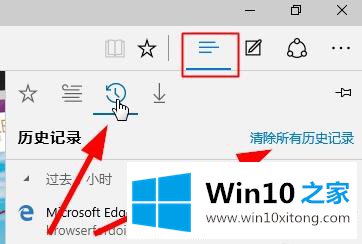
2.检查需要删除的历史记录和数据,点击“清除”;
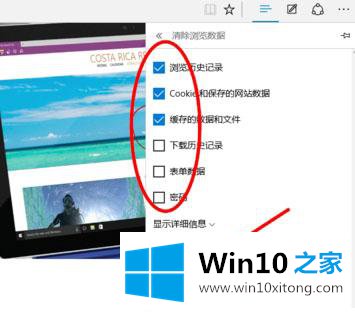
3.同时也可以直接使用快捷键“Ctrl H”,选择“清除所有历史记录”。
win10系统中删除Edge浏览器历史和数据的方法在此共享,需要的用户不妨按照上述步骤操作。
相关阅读:
win10系统下如何修改Edge浏览器默认下载保存路径
如何在win10系统中备份和导入Edge浏览器收藏夹
以上内容就是win10系统怎么删除Edge浏览器历史记录的操作方式,谢谢大家对本站的关注和支持。